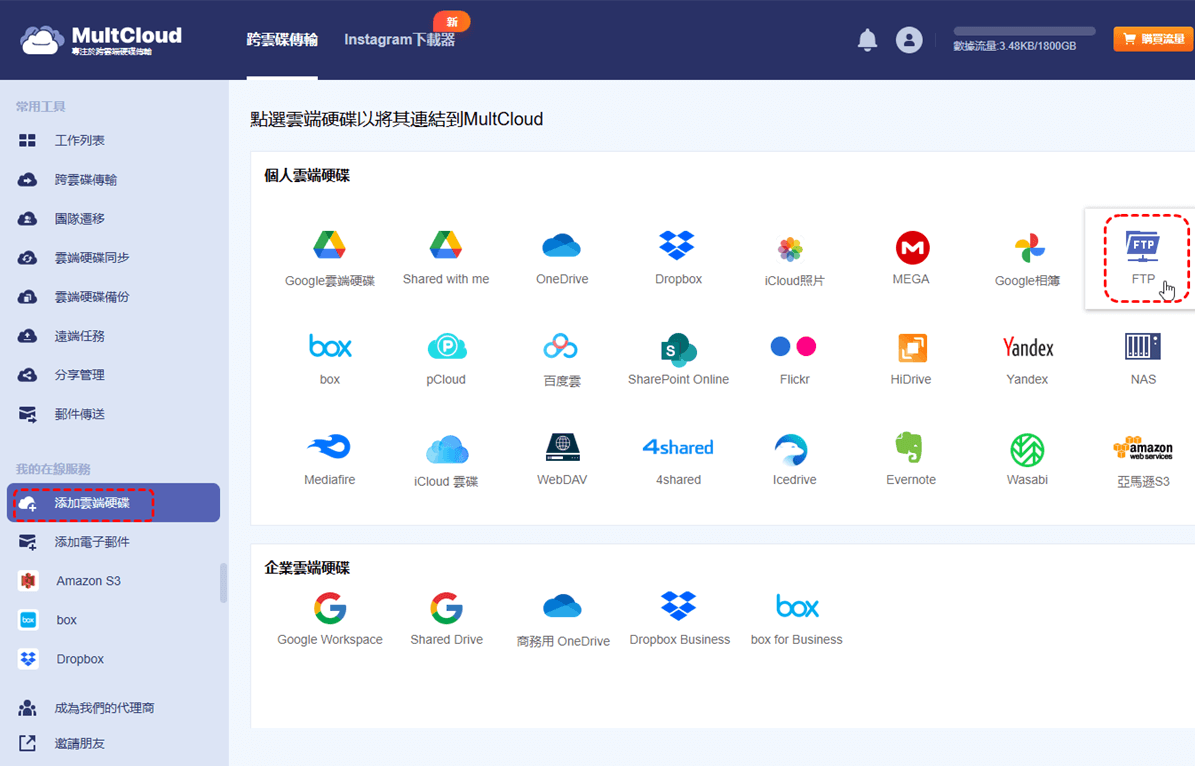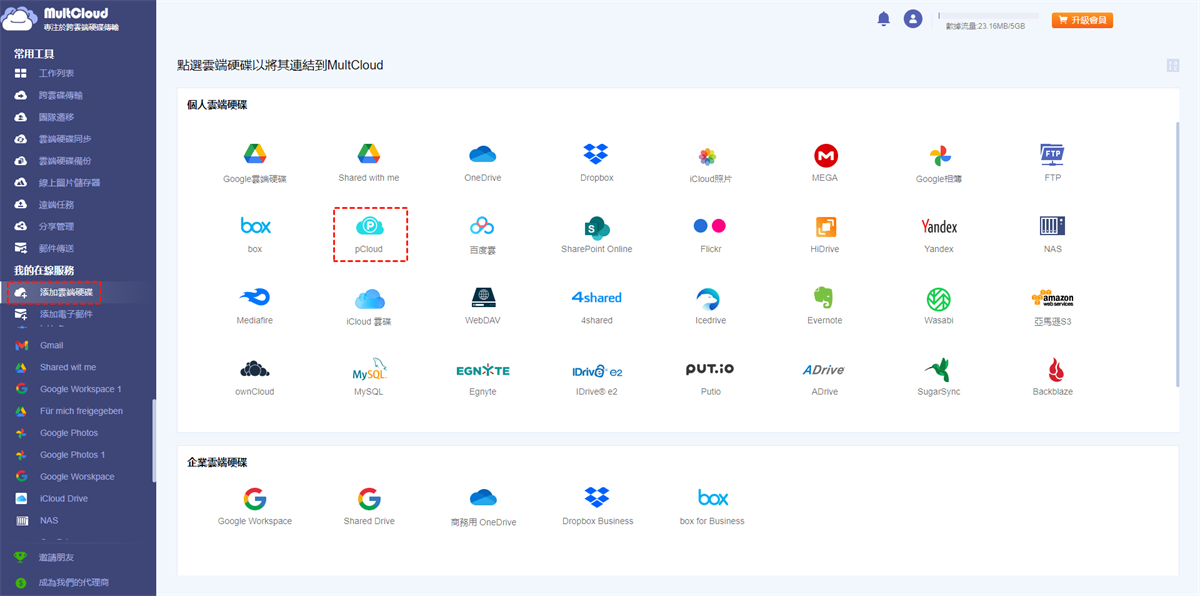快速導航:
關於FTP和pCloud
FTP(檔案傳輸協定)是一種標準網路協議,用於在電腦網路上的用戶端和伺服器之間傳輸檔案。您可以透過使用者名稱/密碼驗證透過FTP用戶端將檔案上傳到FTP伺服器,或從FTP伺服器下載檔案。您可以執行其他操作,例如上傳、下載、重新命名、刪除和管理檔案和目錄。 FTP通常由Web開發人員用於將網站檔案上傳到Web伺服器並透過Internet與他人共用大型檔案或批次檔案。
pCloud是一種雲端儲存服務,可讓您透過網路連線從任何位置儲存、共用、同步和存取檔案和資料。您可以在多種裝置上執行pCloud,例如Windows、Mac和Linux電腦、iOS和Android裝置。 pCloud使用加密來保護用戶數據,包括用於數據傳輸的TLS/SSL加密和用於儲存檔案的用戶端加密。您可以將文件備份到pCloud作為您的文件存儲,不受任何文件限制,並與他人合作。
FTP和pCloud對您來說是不同的東西。從下圖得出以下差異:
| 方面 | FTP | pCloud |
|---|---|---|
| 概念 | 文件傳輸協定 | 雲端儲存服務 |
| 特點 | 基本文件操作、身份驗證、安全性 | 文件同步、共享、安全、加密 |
| 檔案大小限制 | 檔案大小不受限制 | 檔案大小不受限制 |
| 應用場景 | Web開發、文件共享、自動化 | 個人文件儲存、協作、備份 |
| 免費雲端儲存 | N/A(FTP本身不提供雲端儲存) | 免費帳號5GB(最高10GB) |
有時,您需要執行pCloud FTP上傳,透過FTP用戶端將檔案上傳到pCloud,但是,pCloud不支援FTP或SFTP,因此您無法透過FTP將檔案上傳到pCloud。你該怎麼辦?不要驚慌,在這裡您可以找到將FTP與pCloud整合的最佳方法,這樣您就可以自動化FTP和pCloud之間的工作流程。讓我們開始享受吧。
最佳免費FTP和pCloud整合工具 - MultCloud
如果您要透過FTP將檔案上傳到pCloud,強烈建議您嘗試最好的免費FTP和pCloud整合工具 - MultCloud。 MultCloud是一款功能強大的基於Web的雲端文件管理器,旨在直接在雲端儲存之間移動文件,您可以從中看到以下好處:
- MultCloud可讓您將pCloud與任何其他雲端(30多種)集成,例如Google Drive、Dropbox、OneDrive、pCloud、FTP、MEGA、MediaFire、iCloud Drive、iCloud照片、Google相簿、Amazon S3、NAS、MySQL、Box、Box for Business、ownCloud、Wasabi等。它比pCloud Web應用程式更靈活,因為pCloud只能與4個雲端集成,即Google相簿、Google Drive、OneDrive和Dropbox。
- 使用不同的方式在FTP和pCloud之間移動文件,例如雲端硬碟備份、跨雲碟傳輸、雲端硬碟同步、複製到、分享等。
- 它使用256位元AES加密和高級OAuth授權系統來保護您的檔案免於遺失、損壞等。
- 靈活的傳輸可以透過強大的設定完成,您可以使用過濾在FTP和pCloud之間移動所有或選擇性文件,或使用排程設定任務等等。
pCloud FTP上傳的流程是怎麼樣的?只需點擊幾下即可查看以下部分。
透過4個簡單步驟無縫整合FTP和pCloud
若要透過FTP將檔案上傳到pCloud,您可以嘗試以下操作:
1. 請建立一個免費的MultCloud帳戶並登入您的MultCloud介面。
2. 點選「我的在線服務」下的「添加雲端硬碟」部分,點選「FTP」,輸入要新增的FTP憑證。然後相應地添加pCloud。
3. 從左側選擇「跨雲碟傳輸」,然後選擇FTP伺服器中的檔案作為來源,並選擇pCloud中的路徑作為目標目錄。
提示:
- 您可以在「選項」中配置設置,例如保留檔案修改日期、傳輸完成後刪除所有來源檔案、重新命名、跳過、當檔案已存在於目標中時覆蓋檔案等。
- 在「選項」中享受電子郵件和過濾。例如使用過濾將某些檔案類型從FTP伺服器移至pCloud,並在流程中執行無人值守的任務時收到電子郵件警報。
- 可以使用「排程」運行自動任務,點擊排程>每日、每週或每月,然後進行設定即可享受。
- 訂閱後,可以自訂所有進階功能,例如過濾、排程、最多10個執行緒(而不是2個)進行傳輸、更多數據流量等。
4. 按下「立即傳輸」按鈕執行pCloud FTP上傳。
過程完成後,請在pCloud中檢查這些檔案。然後,您可以與其他人共用pCloud檔案和資料夾以進行協作。

- 智慧共享:透過公有、私有或來源模式共享雲端檔案。
- 一鍵移動:在雲端之間快速傳輸、同步和備份資料。
- 電子郵件存檔:保護傳送到其他雲端或本機磁碟的電子郵件。
- 遠端上傳:透過URL有效地將Web檔案儲存到雲端。
- 安全:全天候256位元AES和OAuth授權保護。
- 簡單:只需一次登入即可在一個地方存取和管理所有雲端。
- 廣泛:支援30多個雲端和本地服務。
將檔案上傳到pCloud的2個技巧
此外,MultCloud還可以將檔案上傳到pCloud,且沒有最大檔案大小限制,因此您可以自由地將大檔案上傳到pCloud。如果您只想從pCloud Web應用程式將檔案上傳到pCloud,您也可以從以下部分找到完成指南。
使用MultCloud上傳檔案到pCloud(無檔案大小限制)
1. 請點選「添加雲端硬碟」,將pCloud新增到您的MultCloud帳戶。
2. 成功新增pCloud後,選擇左側pCloud,然後點擊「上傳檔案」。
3. 從您的裝置中選擇檔案,然後點擊「開啟」,即可批次將大檔案上傳到pCloud。
此外,還可以使用遠端上傳將網頁檔案直接儲存到pCloud,這對於將重要檔案保留在網頁上而不是下次找到時再儲存非常有用。
從pCloud Web應用程式上傳檔案到pCloud
1. 請登入您的pCloud帳戶,點擊左側的「我的pCloud」以顯示pCloud伺服器上的所有檔案。
2. 為了更好地組織您的文件,請點選右上角的「添加」按鈕,然後選擇「新建資料夾」,輸入名稱,然後點擊建立。
3. 按一下開啟該資料夾,然後點選「上傳檔案」或「上傳資料夾」按鈕。
5. 從您的裝置中選擇檔案或資料夾,然後開啟即可輕鬆將檔案或資料夾上傳到pCloud。
總結
本文介紹如何進行pCloud FTP上傳。儘管pCloud不支援FTP或SFTP協議,但您仍然可以透過FTP以最佳免費方式將檔案上傳到pCloud。只需檢查上述步驟即可。此外,您可以像在pCloud Web應用程式上一樣使用MultCloud無限制地將大文件上傳到pCloud,透過WebDAV存取pCloud文件,將網頁直接儲存為PDF或PNG到pCloud或其他雲等等。
MultCloud支援的雲端硬碟
-
Google Drive
-
Google Workspace
-
OneDrive
-
OneDrive for Business
-
SharePoint
-
Dropbox
-
Dropbox Business
-
MEGA
-
Google Photos
-
iCloud Photos
-
FTP
-
box
-
box for Business
-
pCloud
-
Baidu
-
Flickr
-
HiDrive
-
Yandex
-
NAS
-
WebDAV
-
MediaFire
-
iCloud Drive
-
WEB.DE
-
Evernote
-
Amazon S3
-
Wasabi
-
ownCloud
-
MySQL
-
Egnyte
-
Putio
-
ADrive
-
SugarSync
-
Backblaze
-
CloudMe
-
MyDrive
-
Cubby